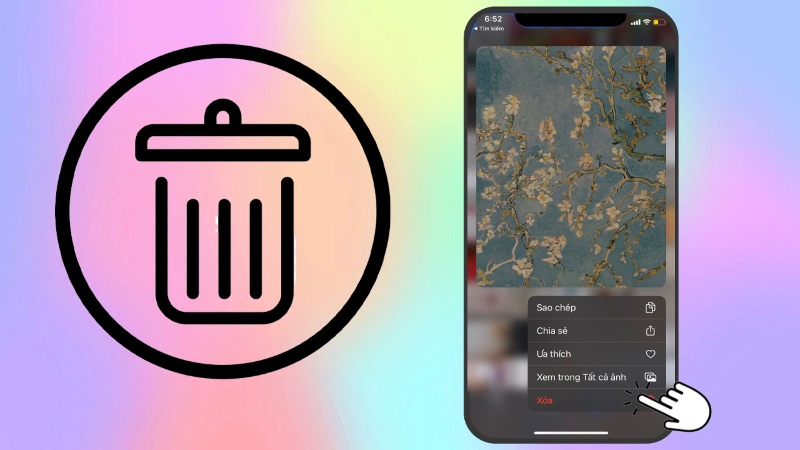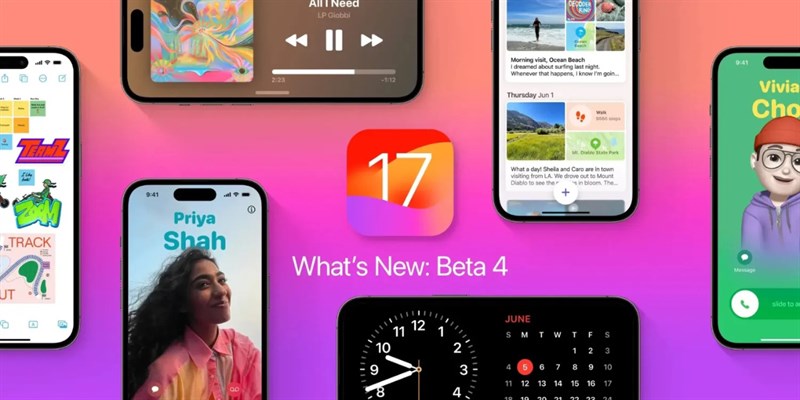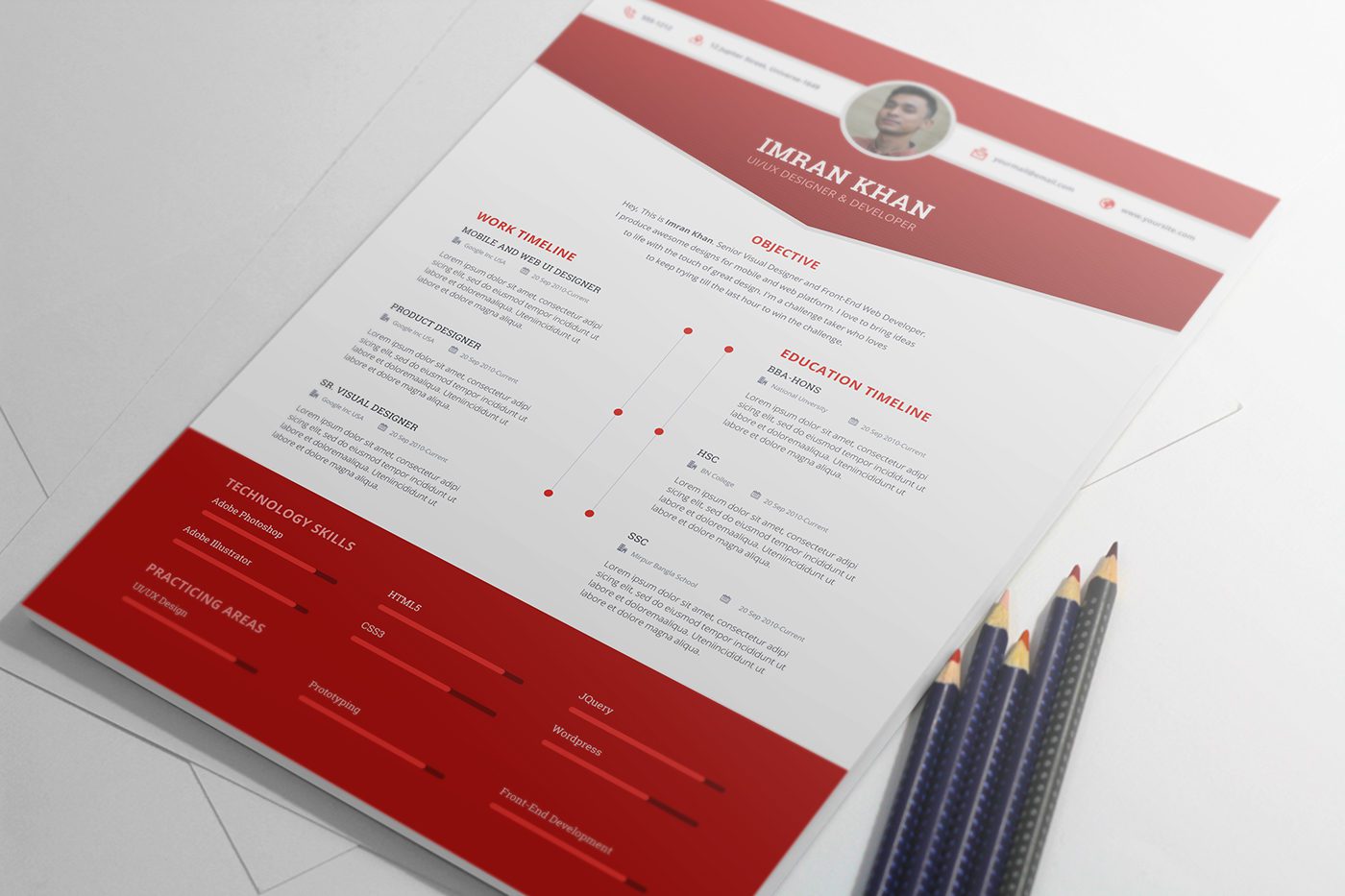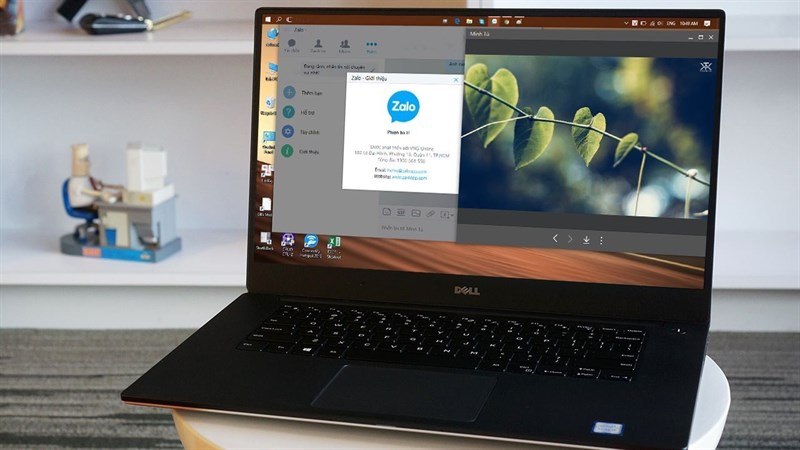Chọn, cắt, sao chép và dán văn bản trên iPhone
Trong các ứng dụng trên iPhone, bạn có thể sử dụng bàn phím ảo để chọn và sửa văn bản trong các trường văn bản.
Chọn và sửa văn bản
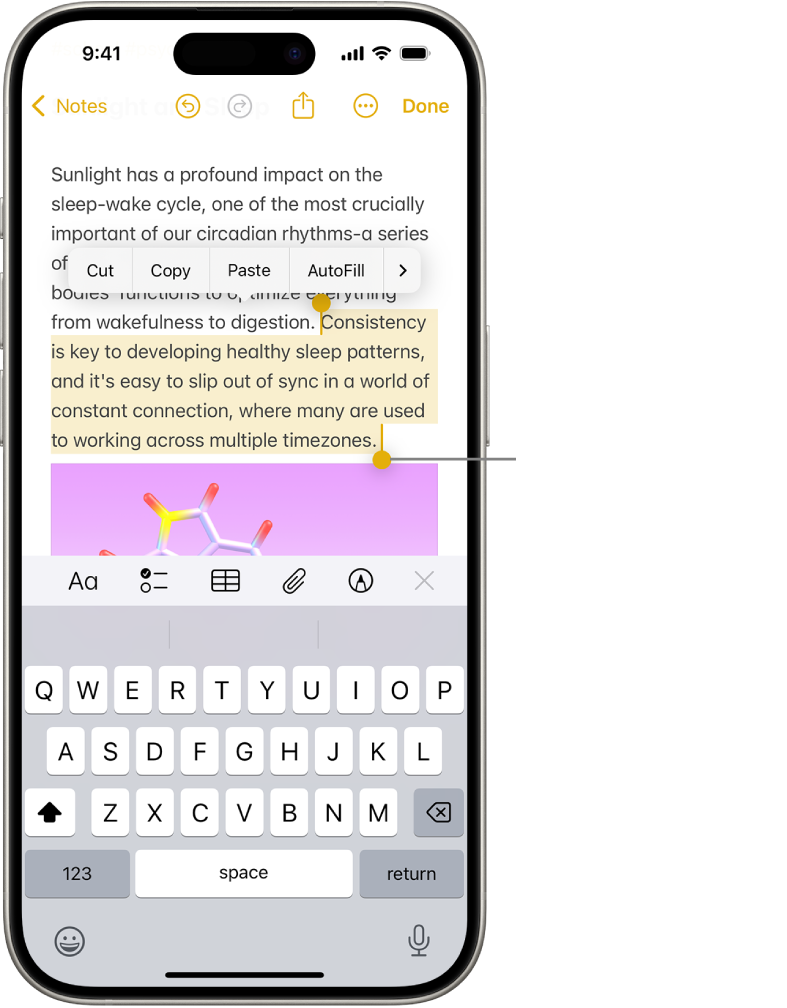
Để chọn văn bản, hãy thực hiện bất kỳ tác vụ nào sau đây:
Chọn một từ: Chạm hai lần bằng một ngón tay.
Chọn một đoạn: Chạm ba lần bằng một ngón tay.
Chọn một khối văn bản: Chạm hai lần và giữ từ đầu tiên của khối, sau đó di chuyển các điểm giữ để chọn văn bản.
Sau khi chọn văn bản mà bạn muốn sửa đổi, bạn có thể nhập hoặc chạm vào lựa chọn để xem các tùy chọn chỉnh sửa:
Cắt: Chạm vào Cắt hoặc chụm hai lần bằng ba ngón tay.
Sao chép: Chạm vào Sao chép hoặc chụm bằng ba ngón tay.
Dán: Chạm vào Dán hoặc mở bằng ba ngón tay.
Chọn tất cả: Chọn tất cả văn bản trong tài liệu.
Thay thế: Xem văn bản thay thế được gợi ý hoặc để Siri gợi ý văn bản thay thế.
Định dạng: Định dạng văn bản được chọn.
: Xem các tùy chọn khác.
Mẹo: Để di chuyển văn bản mà không cần cắt hay sao chép, hãy chạm và giữ văn bản được chọn cho đến khi văn bản nâng lên, sau đó kéo văn bản đến một vị trí khác.
Chèn hoặc sửa văn bản bằng cách nhập
Đặt dấu chèn ở nơi mà bạn muốn thêm hoặc sửa văn bản bằng cách thực hiện bất kỳ tác vụ nào sau đây:
Chạm vào nơi mà bạn muốn thêm hoặc sửa văn bản.
Chạm và giữ để phóng to văn bản, sau đó kéo để di chuyển dấu chèn.
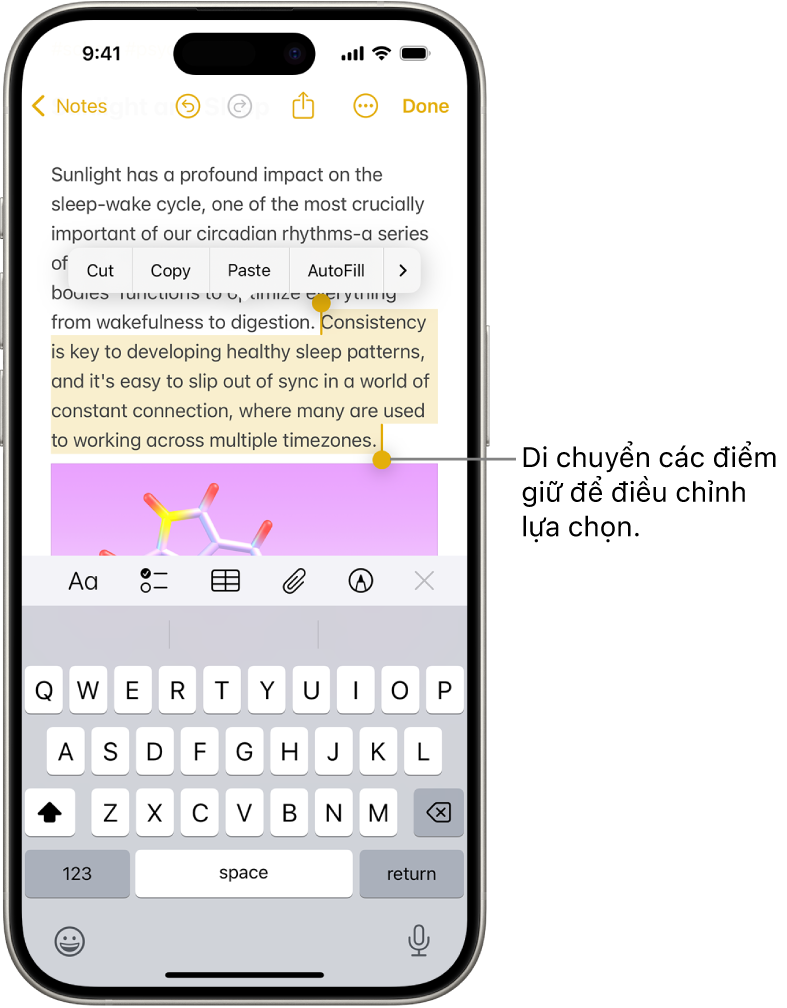
Ghi chú: Để điều hướng một tài liệu dài, hãy chạm và giữ cạnh bên phải của tài liệu, sau đó kéo thanh cuộn để định vị văn bản mà bạn muốn sửa đổi.
Nhập hoặc dán văn bản mà bạn muốn thêm.
Bạn cũng có thể sử dụng Bảng nhớ tạm chung để cắt hoặc sao chép nội dung nào đó như bình thường trên một thiết bị Apple và dán vào một thiết bị khác. Hãy xem Sao chép và dán giữa iPhone và các thiết bị Apple khác.